Cách bạn chỉnh sửa video trên YouTube có tác động lớn đến mức độ đón nhận của video, khả năng mọi người tiếp tục xem và thành công chung của kênh của bạn. Khi biên tập dở, điều đó có thể hiển nhiên và có thể khiến người xem quay lưng lại với việc xem.
Nếu bạn muốn tìm hiểu các cách cụ thể để có thể tạo video YouTube tốt hơn thông qua chỉnh sửa hoặc cách chỉnh sửa video trực tiếp trong YouTube, bài viết này sẽ chia sẻ các mẹo bạn có thể áp dụng ngay lập tức. Họ không chỉ tạo ra những video tuyệt vời mà còn có thể bạn sẽ thấy rằng video của mình thu hút nhiều người xem hơn.
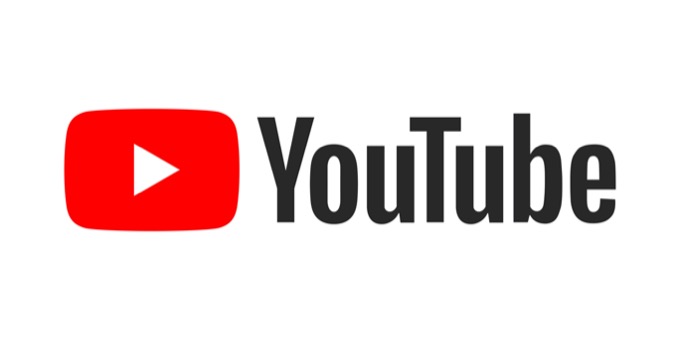
Dưới đây là năm phương pháp hay nhất hàng đầu cần tuân theo khi chỉnh sửa video YouTube của bạn.
Thử chỉnh sửa nhịp độ nhanh
Giữ người xem quan tâm đến video của bạn có thể khó và để thu hút thuật toán của YouTube, bạn sẽ để muốn những người xem video của bạn tiếp tục theo dõi. Điều này có nghĩa là đảm bảo rằng họ sẽ tham gia vào toàn bộ thời gian.
Một cách bạn có thể làm là làm cho video của bạn có nhịp độ nhanh. Điều này có nghĩa là có nhiều sự cắt giảm thông tin hơn, không kéo dài quá lâu trên một cảnh quay và giữ cho video di chuyển nhanh giữa các chủ đề. Điều này sẽ đảm bảo rằng khán giả của bạn vẫn quan tâm vì những điều mới mẻ thường xuyên xảy ra trong video. Tất nhiên, bạn không muốn xem thông tin quá nhanh theo cách dễ gây nhầm lẫn, vì vậy hãy đảm bảo bạn xem lại để biết rõ ràng mọi thứ.
Tìm “Phong cách” chỉnh sửa của bạn
Khi có một kênh, bạn sẽ muốn video của mình có tính nhất quán. Phần lớn điều này phụ thuộc vào cách bạn chỉnh sửa video của mình, đây sẽ được coi là phong cách chỉnh sửa của bạn. Đây là cách bạn cắt clip, cách bạn sử dụng hiệu ứng chuyển tiếp, cách bạn tô màu cho clip của mình và hơn thế nữa.

Trước khi tạo kênh, bạn nên quyết định trước những điều này để có thể thực hiện chúng một cách nhất quán trong mỗi video. Ví dụ: bạn có thể quyết định muốn video của mình có một số cảnh mở đầu về môi trường với âm nhạc, chuyển tiếp clip tự nhiên hơn, đồng thời chỉnh sửa ánh sáng và màu sắc để trông dịu và trung tính hơn.
Đây chỉ là một ví dụ và tùy thuộc vào loại nội dung bạn đang tạo, bạn có thể muốn làm điều gì đó hoàn toàn khác. Dù bằng cách nào, chỉ cần đảm bảo phong cách bạn chọn vẫn nhất quán.
Giữ giới thiệu và giới thiệu ngắn
Nếu người xem nhấp vào video, họ đã nhấp vào nó bởi vì họ muốn xem bất cứ điều gì video nói về. Nội dung bên trong và bên ngoài có thể tốt cho việc cung cấp thông tin về bản thân bạn và kênh, nhưng tốt nhất bạn nên giữ chúng ở mức tối thiểu nếu bạn muốn người xem tiếp tục xem video của bạn suốt.
Nếu nội dung vào hoặc ra của bạn quá dài, điều đó có thể khiến nhiều người bỏ qua và không nghe thấy bất kỳ thông tin nào bạn đang cung cấp. Vì vậy, làm cho chúng ngắn gọn nhất có thể là điều tuyệt vời để khiến mọi người nghe thấy tất cả những gì bạn nói và tối đa hóa lượng thời gian dành cho phần nội dung của video.
Sử dụng Âm nhạc hay
Âm nhạc là một công cụ tuyệt vời để làm cho các video YouTube trở nên thú vị và hấp dẫn. Chìa khóa của điều này là tìm nhạc hay để sử dụng cách này không quá gây mất tập trung nhưng đủ hấp dẫn để giúp chuyển tải video của bạn. Bạn cũng có thể đặt bất kỳ nhạc nền nào to hơn hoặc nhẹ hơn trong chương trình chỉnh sửa video của mình để không làm người xem phân tâm trong các phần nói chuyện.

Nếu chỉ có một số cảnh quay hành động hoặc môi trường xảy ra trong video, bạn có thể bật nhạc to hơn để bạn có được phản ứng cảm xúc đó. Bạn không nên cắt nhạc ngay khi chuyển đoạn clip, vì điều này có thể gây cảm giác khó chịu. Làm mờ nhạc hoặc chuyển sang mức độ êm hơn là một lựa chọn tốt hơn.
Giữ mọi thứ đơn giản
Với tất cả các bổ sung, hiệu ứng và chuyển tiếp mà bạn có thể muốn để thêm vào video, hãy nhớ rằng tốt nhất hãy giữ cho chúng thật tinh tế. Quá nhiều sẽ khiến người xem choáng ngợp hoặc chỉ khiến video trở nên khó hiểu.
Xem một số người dùng YouTube phổ biến tạo nội dung tương tự như bạn để biết cách họ chỉnh sửa video của mình. Đây là một điểm khởi đầu tuyệt vời nếu bạn không biết cách thực hiện chỉnh sửa của mình. Chú ý đến cách họ sử dụng các hiệu ứng để nâng cao video hơn là lạm dụng chúng.
Cách chỉnh sửa video trên YouTube
Khi bạn tải lên một video với YouTube, nền tảng này có cách bạn có thể thực hiện một số chỉnh sửa nhỏ nếu muốn trước khi xuất bản video công khai. Điều này có thể bao gồm một số thao tác cắt, thêm âm thanh, làm mờ các vùng hoặc tạo màn hình kết thúc.
Truy cập Trình chỉnh sửa của YouTube
Dưới đây là cách truy cập trình chỉnh sửa này.
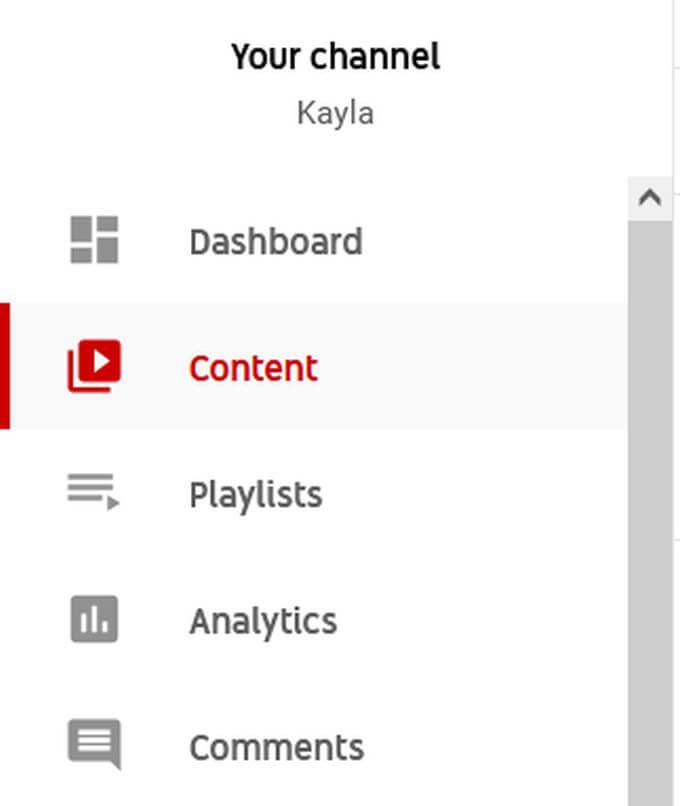
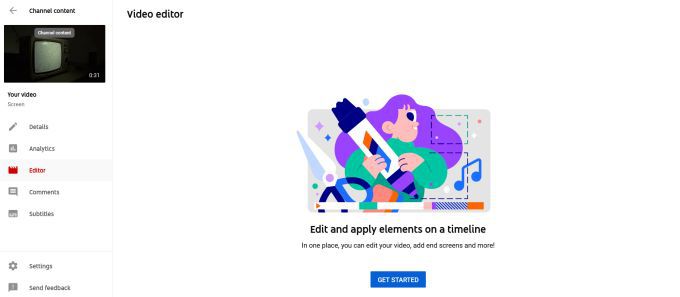
Cắt video trên YouTube của bạn
Để chỉnh sửa video, bạn có thể thực hiện một số tác vụ cơ bản. Để cắt video của bạn:
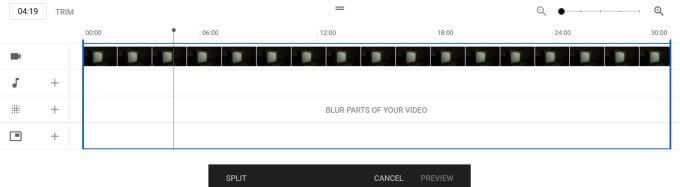
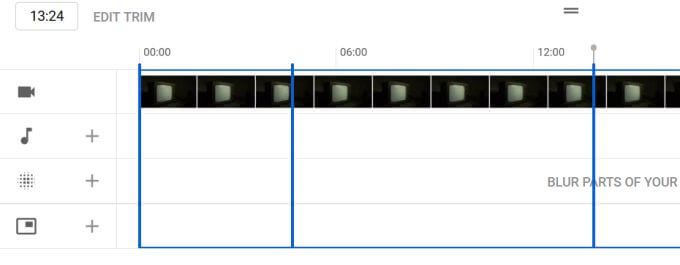
Thêm nhạc vào video YouTube của bạn
Để thêm nhạc:
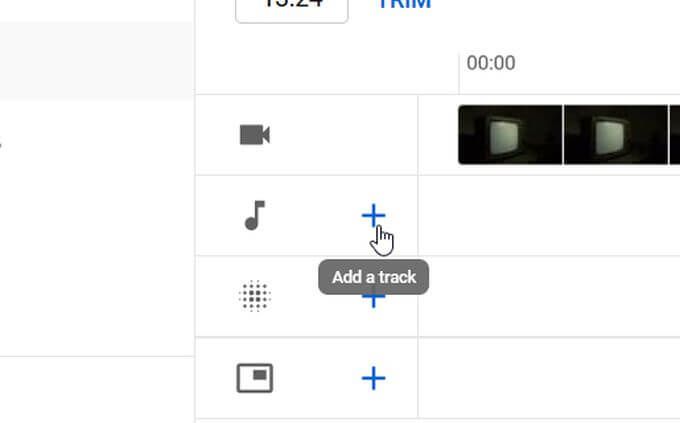
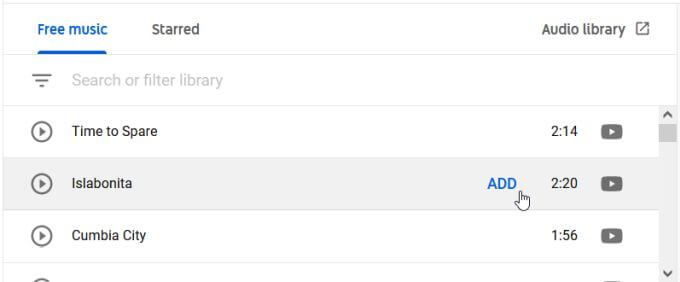
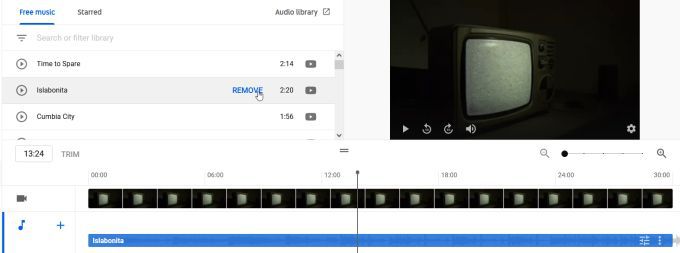
Làm mờ các phần trong video YouTube của bạn
Để làm mờ các phần:
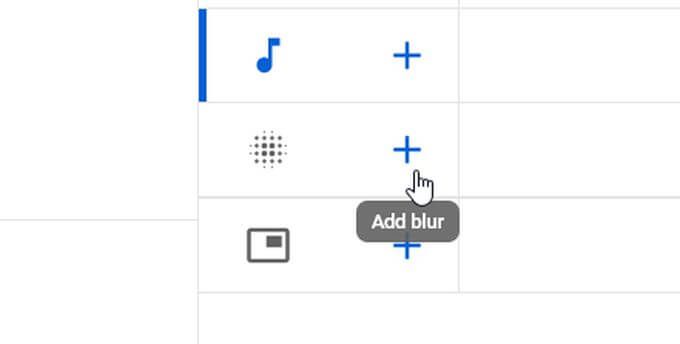
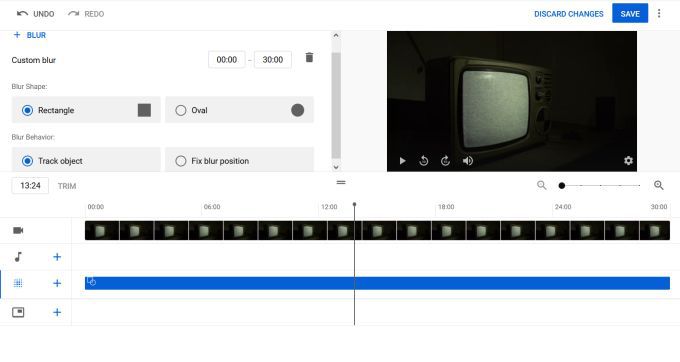
Tạo màn hình kết thúc
Để tạo màn hình kết thúc:
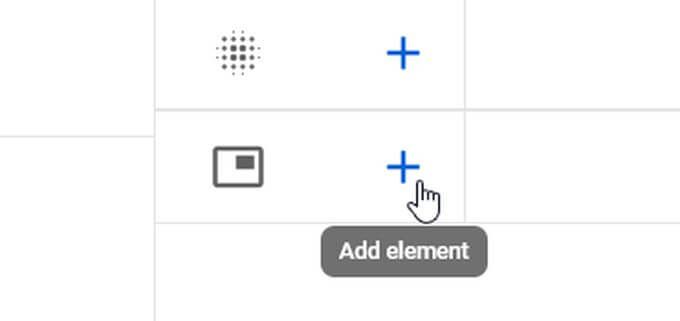
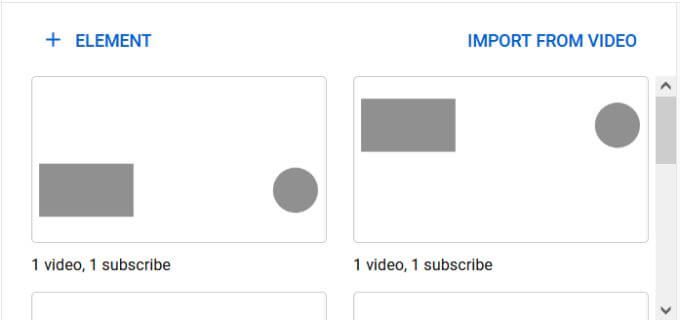
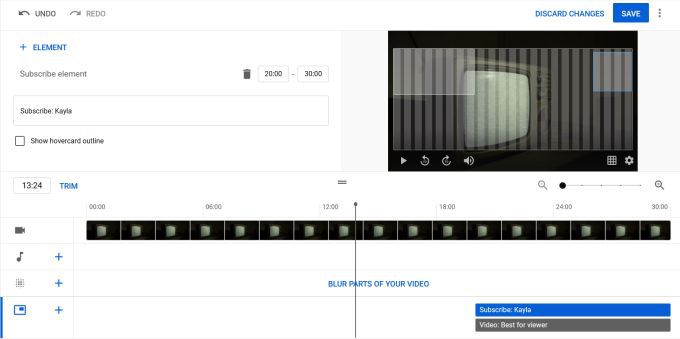
Chỉnh sửa video trên YouTube
Tìm hiểu kỹ khi bạn chỉnh sửa video YouTube ban đầu có thể là một kiến thức cơ bản, đặc biệt nếu bạn đi sâu vào nó mà không có kiến thức chỉnh sửa, nhưng thực hiện theo các mẹo này sẽ giúp bạn tốt trên con đường của mình.
Bạn càng chỉnh sửa nhiều video, bạn cũng sẽ thu được chất lượng tốt hơn, vì vậy đừng nản lòng nếu các video trước đây không đạt chất lượng hoặc bạn mắc một số lỗi. Hãy tiếp tục sáng tạo và chất lượng sẽ đến đó.